
时间:2020-07-10 06:40:35 来源:www.win10xitong.com 作者:win10
win10怎么安装lenovo companion的情况我认为很多网友都遇到过,甚至有些时候会经常碰到,因为很多网友以前都没有遇到过win10怎么安装lenovo companion的情况,所以都不知道解决它的办法。要是想自己来解决win10怎么安装lenovo companion的问题,今天小编按照这个步骤就处理好了:1、启动win10应用商店,在搜索框中lenovo 关键字,就可以找到联想提供的lenovo companion软件2、下载并安装,安装完成后就可以直接打开,或是在开始菜单中找到软件并打开就很轻松愉快的把这个问题搞定了。这样简单的说一下你明白没有了呢?如果没有明白,那下文就是非常详细的win10怎么安装lenovo companion的具体操作本领。
具体方法:
1、启动win10应用商店,在搜索框中lenovo 关键字,就可以找到联想提供的lenovo companion软件
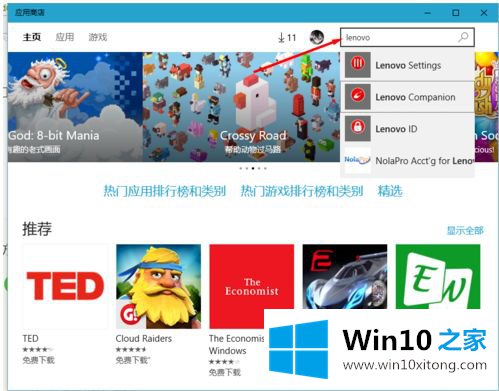
2、下载并安装,安装完成后就可以直接打开,或是在开始菜单中找到软件并打开
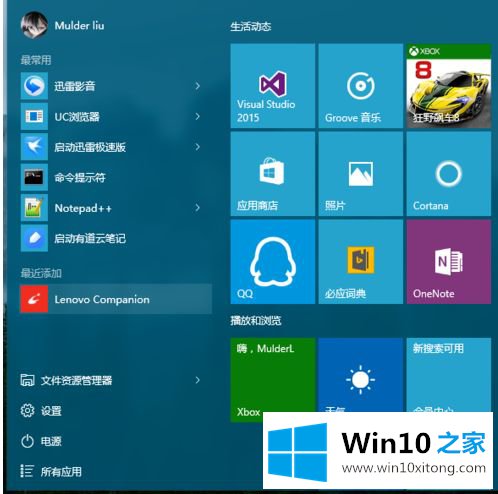
3、打开软件,可以看到,主页,支持,系统更新,技术内容4大主要功能
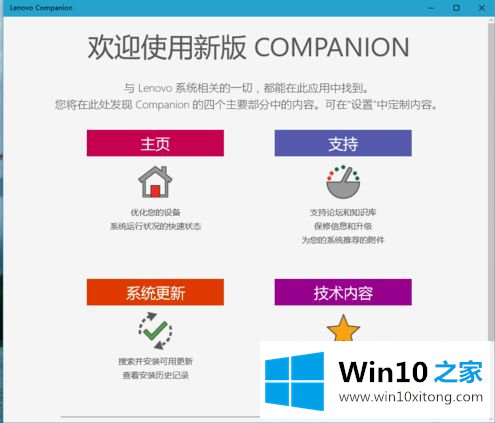
4、接受软件底部的许可协议 选择完成
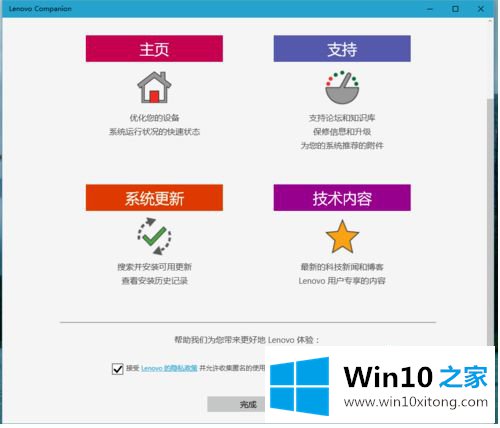
5、这时会提示我们需要安装lenovo system interface driver驱动,选择安装就会打开edge浏览器自动下载
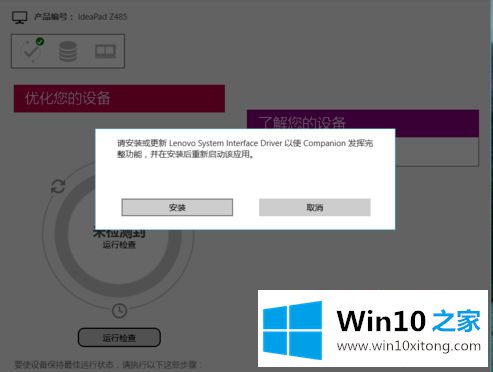
6、下载完成后安装驱动,安装完成后会要求重新启动电脑
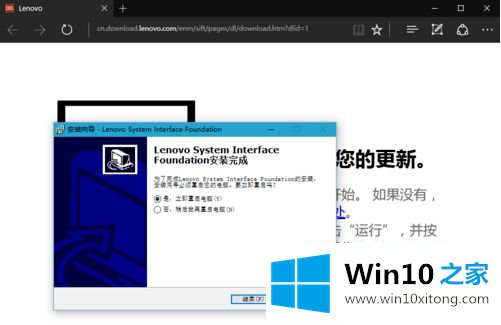
7、重新启动电脑后 重新打开lenovo companion 软件,就可以使用了,这里会自动识别你的电脑型号等信息
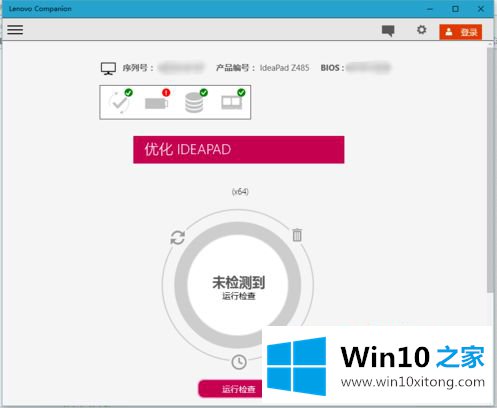
8、可以选择下方的优化,就会给出优化建议
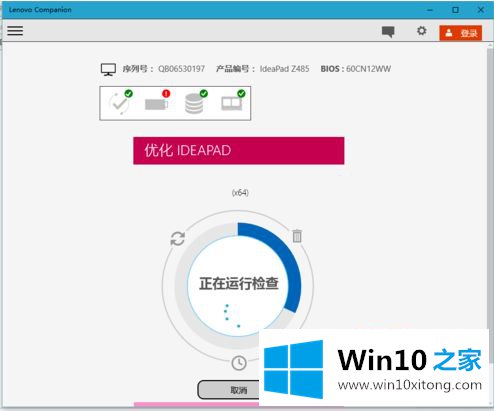
9、在顶部的状态栏还可以检查机器软硬件的状况,包括系统更新,电池,硬盘,内存
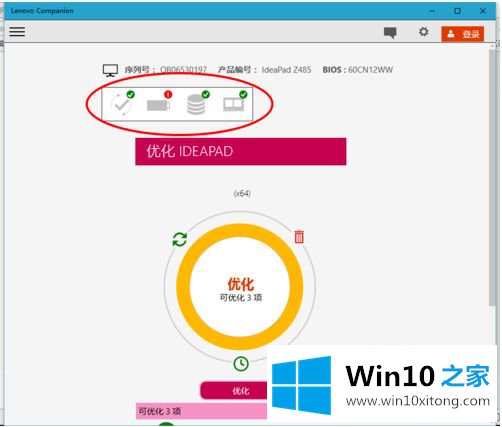
上述就是win10安装lenovo companion详细教程了,希望能够帮助到大家。
到这里,小编就已经全部告诉了大家win10怎么安装lenovo companion的具体操作本领,小编很高兴能在这里把系统相关知识给大家分享。